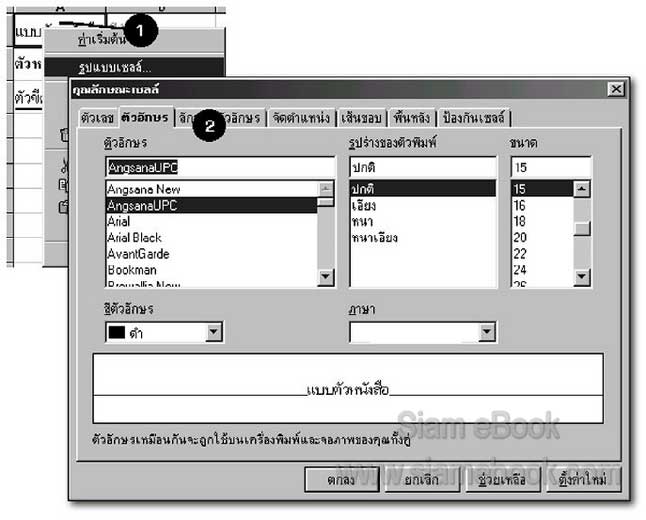การเปลี่ยนแบบของตัวหนังสือใน Office Calc
1. คลิกที่เซลล์ A1 หรือสร้างเป็นแถบดำกรณีที่ต้องการเปลี่ยนแบบตัวหนังสือมากกว่า 1 เซลล์ ที่พิมพ์ว่า “แบบตัวหนังสือ”
2. คลิกปุ่ม Font ที่แถบเครื่องมือ จากนั้นให้คลิกที่แบบตัวหนังสือที่ต้องการ สำหรับข้อมูล ที่เป็นภาษาไทยจะต้องเลือกแบบตัว หนังสือที่เป็นภาษาไทยด้วย เช่น AngsanaUPC, CordiaUPC มิฉะนั้นจะปรากฏเป็นตัวหนังสือแบบแปลกๆ อ่านไม่ออก
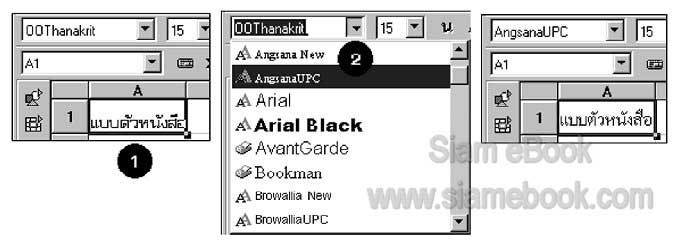
การเปลี่ยนขนาดตัวหนังสือ
1. คลิกที่เซลล์ A1 แล้วคลิกที่ช่อง ขนาดตัวอักษร จากนั้นให้คลิกที่ขนาดตัวหนังสือ ตามต้องการ กรณีที่ไม่ต้องการใช้ขนาดที่ โปรแกรมได้เตรียมไว้ให้ก็ สามารถพิมพ์ขนาดที่ต้องการได้ เช่น 15 เมื่อพิมพ์เสร็จแล้วก็กดปุ่ม Enter
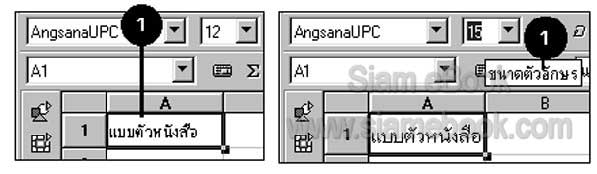
การเปลี่ยนสีของตัวหนังสือ
1. คลิกที่เซลล์ B1 แล้วคลิกปุ่ม สีตัวอักษร ที่แถบเครื่องมือ แล้วคลิกสีที่สีที่ต้องการ สีตัวอักษร จะเปลี่ยนไปตามที่ได้เลือกไว้
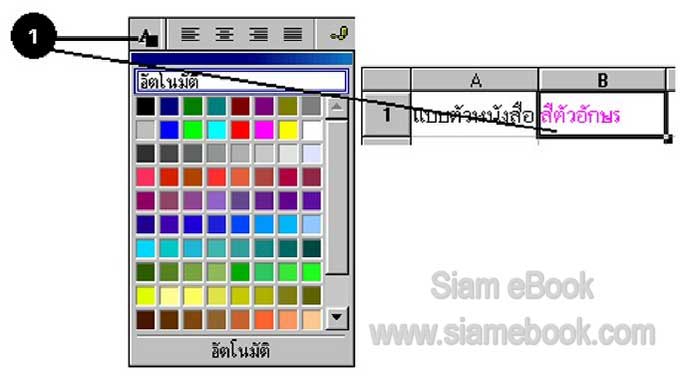
การเปลี่ยนเป็นตัวหนา ตัวเอียงหรือตัวขีดเส้นใต้
1. คลิกที่เซลล์ A2 แล้วคลิกปุ่ม ตัวหนา ตัวเอียง หรือ ตัวขีดเส้นใต้ การยกเลิกก็คลิกซ้ำ ที่ปุ่มนั้นๆ อีกครั้งหนึ่งก็จะเป็นการยกเลิก หากต้องการข้อความทั้ง หนาและขีดเส้นใต้ ก็คลิกปุ่ม 2 ปุ่ม คือ หนาและขีดเส้นใต้

หมายเหตุ
ในการเปลี่ยนแบบตัวหนังสือ ขนาด ตัวหนา ตัวเอียง สี สามารถเปลี่ยนได้อีกวิธีหนึ่งก็คือ
1. คลิกปุ่มขวาที่เซลล์ A1 แล้วคลิกที่คำสั่ง รูปแบบเซลล์
2. เมื่อปรากฏกรอบข้อความขึ้นมาแล้ว ให้คลิกที่แท็ป ตัวอักษร การเปลี่ยนแบบตัวหนังสือ หรือตัวอักษร ก็ให้คลิกที่แบบตัวหนังสือ ที่ต้องการ คลิกเลือกขนาด คลิกเลือกรูปร่างของตัวพิมพ์ เป็นตัวปกติ ตัวหนา ตัวเอียง หรือตัวหนาเอียง แล้วคลิกที่สีตัวอักษรที่ ต้องการ โดยจะแสดงลักษณะของ ตัวอักษรที่เราเลือกไว้ด้วย แล้วคลิกปุ่ม ตกลง สำหรับวิธีนี้จะเป็นประโยชน์มาก เพราะสามารถเปลี่ยน ทีเดียวได้ทั้งหมด